在使用excel表格时,会遇到在表格页眉处增加图片或者logo;以下就介绍一下,如何在表格页眉处插入图片。(以Microsoft Office Excel 97-2003工作表作为示范)
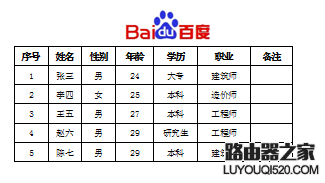
打开excel表格;
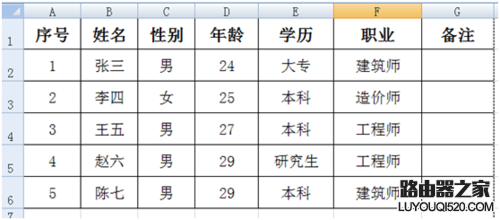
点击“页面布局”中的“打印标题”下方的小箭头,如图红色小方框;
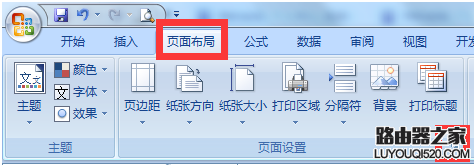
然后会显示以下界面;
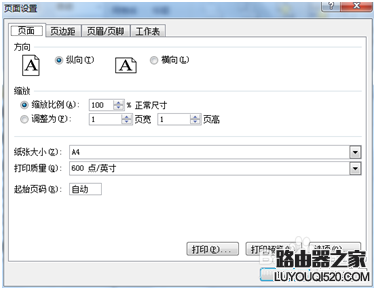
点击“页眉/页脚”,然后再点击“自定义页眉”;
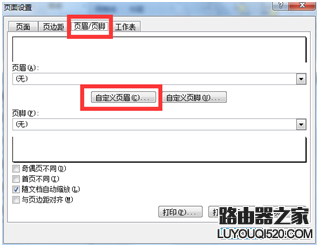
然后会显示以下界面;
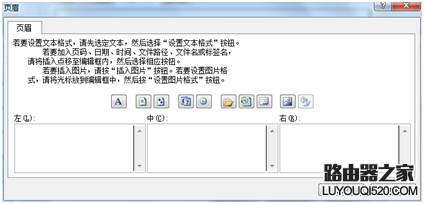
如需要图片居中于页眉中间,则点击中间的白色方框;然后在点击图片按钮,如图;
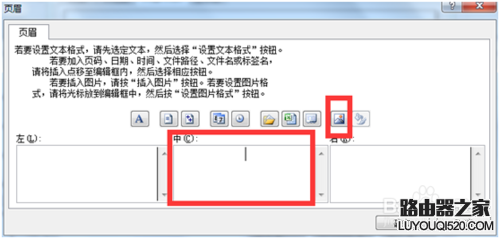
点击需要插入的图片,然后点击“插入”;
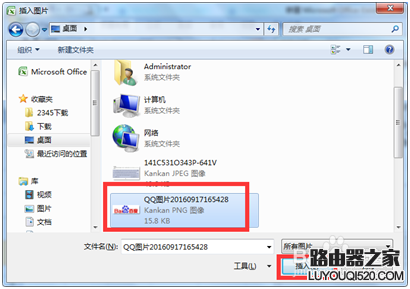
点击“确定”;
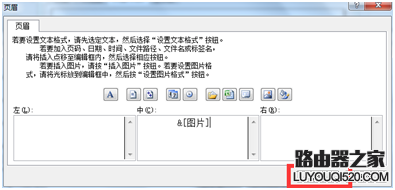
继续点击“确定”;
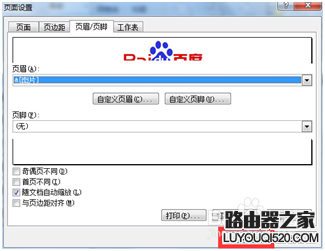
点击打印预览按钮,预览打印表格;
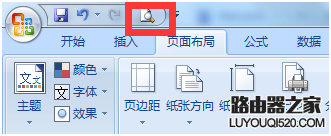
如果发现图片过大或者过小,可以点击“显示边距”前的小方框,进行页面调整。
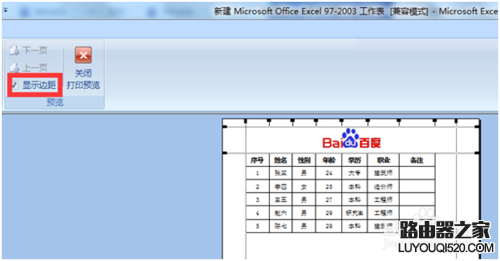
即可完成页眉插图
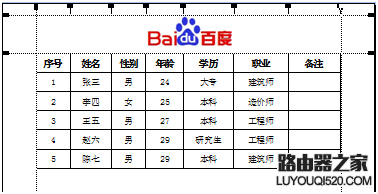
表格设置完之后,一定要点击保存按钮再打印。
新闻热点
疑难解答